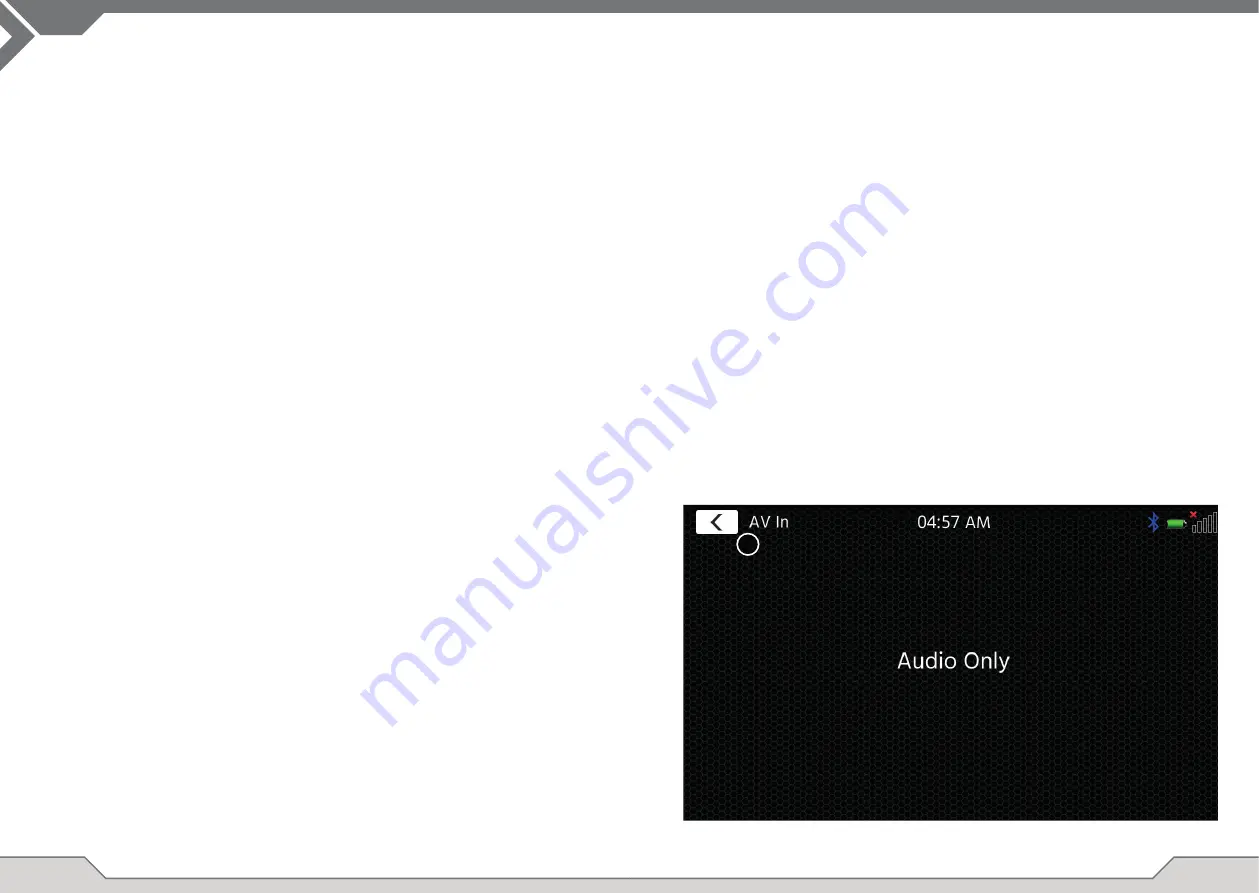
52
53
ANDROID LINK
SOURCE DE NAVIGATION
Grâce à AndroidLink, vous pouvez connecter votre téléphone Android compatible à l’appareil XZENT et
profi ter d’applications compatibles de téléphone intelligent dans votre voiture. Assurez-vous que vous
avez activé la fonction Android Link dans les paramètres système de votre appareil XZENT.
Avertissement !
Gardez à l’esprit que dans certains pays, il est illégal d’utiliser un téléphone intelligent pendant la
conduite. XZENT n’est pas responsable de tous problèmes ou de la mauvaise utilisation d’un contenu
basé sur une application. L’utilisation d’un contenu connecté doit respecter le plan de données de votre
téléphone pour éviter des charges supplémentaires.
1. Pour utiliser cette fonctionnalité, vous devez d’abord télécharger l’application AutoLink Host de votre
App-Store.
2. Lancez l’application AutoLink Host sur votre téléphone
3. Déverrouillez votre téléphone et connectez-le via USB-1 (en général, ce port est connecté au port
OE-USB du véhicule sur votre véhicule) à votre XZENT - assurez-vous que votre WebLink XZENT
Setting est bien désactivé.
4. Appuyez sur l’icône de l’écran d’accueil AndroidLink de votre XZENT
5. Lors de la première connexion, autorisez/acceptez l’accès demandé et acceptez la demande de
jumelage Bluetooth.
SOURCE A / V IN
L’A/V-IN peut être accédé entre autres moyens via l’icône de l’écran d’accueil. Ici, vous avez la possibi-
lité d’écouter l’audio de l’appareil externe connecté via la ligne audio de votre XZENT par l’intermédiaire
des haut-parleurs de véhicule.
Boutons de commande
1. Retour
Appuyez pour revenir à l’écran d’accueil.
1
La source de navigation peut être entrée entre autres via l’icône de l’écran d’accueil ou la touche avant
NAV du capteur. Veuillez insérer la carte microSD dans la fente NAV située en haut à gauche de l’appareil
(voir le chapitre Vue avant).
Un guide de démarrage rapide est fourni avec le fonctionnement de l’interface utilisateur de la source de
navigation. Vous pouvez également télécharger un manuel de navigation (PDF) à partir de notre site Web.
Mises à jour du logiciel de navigation et des cartes :
Le logiciel de navigation et les cartes sur votre carte microSD sont maintenus et mis à jour via www.naviex-
tras.com. Des informations supplémentaires, de l’aide et des instructions sur la façon d’installer la boîte à
outils et d’exécuter l’action souhaitée sont également disponibles sur le site.
SOURCE DE WEBLINK
* Cette fonction devient disponible via la mise à jour logicielle future, si elle n’est pas présente sur l’appareil
lors du lancement sur le marché.
Grâce à WebLink, vous pouvez connecter votre téléphone compatible* à l’appareil XZENT et profi ter d’ap-
plications compatibles de téléphone intelligent dans votre voiture.
Avertissement !
Garder à l’esprit que dans certains pays, il est illégal d’utiliser un téléphone intelligent pendant la conduite.
XZENT n’est pas responsable de tous problèmes ou de la mauvaise utilisation d’un contenu basé sur une
application. L’utilisation d’un contenu connecté doit respecter le plan de données de votre téléphone pour
éviter des charges supplémentaires.
1. Pour utiliser cette fonctionnalité, vous devez d’abord télécharger l’application WebLink Host de votre
App-Store.
2. Lancez l’application WebLink Host sur votre téléphone
3. Déverrouillez votre téléphone et connectez-le via l’USB-1 (généralement ce port est connecté au port
OE-USB du véhicule sur votre véhicule) à votre XZENT
4. Appuyez sur l’icône de l’écran d’accueil WebLink de votre XZENT
5. Touchez l’icône de téléphone sur l’écran XZENT et sélectionnez l’application WebLink compatible
souhaitée à lancer
Remarque
Pour voir si votre téléphone iPhone ou Android est compatible, veuillez vérifi er si l’App-Store du téléphone
propose l’application Weblink Host offi cielle. Des informations supplémentaires se trouvent sur les sites
Web offi ciels de WebLink (par Abalta) ou XZENT.













































